|
Questo
tutorial
è
stato
creato
dalla
fantasia
di
Duchessa
di
Duchessa
Graphic
che
ne
detiene
tutti
i
diritti
Ogni
somiglianza
con
altri
tutorial
in
rete
è
puramente
casuale
Le
immagini
usate
sono
Copyright
dei
rispettivi
autori
e
legittimi
proprietari
Queste
sono
state
reperite
in
rete,
nei
Forum
e
Gruppi
ai
quali
sono
iscritta
E'
vietato
distribuire
il
tutorial
senza
la
mia
approvazione
e
consenso
Se
vuoi
tradurre
i
miei
tutorial
o
hai
problemi
scrivimi


Creato
con
Paint
Shop
Pro
X4
e
Animation
Shop
Materiale

Filtro
usato: Filters
Unlimited
2.0
-
Sandflower
Specials
-
Sparlkle001
Inserire
la
maschera
-
mask137_by_nb2007
e
la
selezione
-
©Duchessa-Natale2013
nell'apposite
cartelle
di
File
di
PSP
Buon
lavoro
da
Duchessa

Passo
1
Aprire
una
tela
trasparente
-
dimensioni
750x550
riempire
la
tela
con
il
colore
Bianco
Livelli-nuovo
livello
raster
Selezione
-
carica
selezione
da
disco
Scegliere
la
selezione
©Duchessa-Natale2013
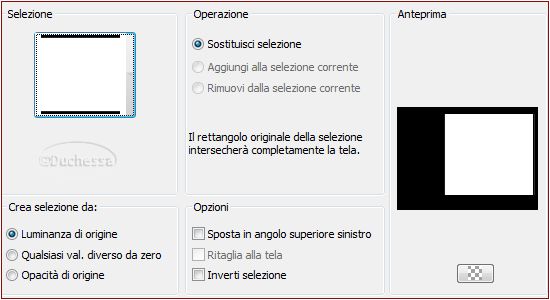
Aprire
il
misted
-
Christmas-mart-4
Copia
Incolla
nella
selezione
Regola
-
correzione
fotografica
in
un
passaggio
Livelli-nuovo
livello
raster
riempire
la
tela
con
il
colore
#900b08
Selezione
-
seleziona
tutto
Livelli-nuovo
livello
raster
riempire
la
selezione
con
il
colore
Bianco
Selezione
-
Modifica
-
Contrai
2
Premere
il
tasto
Canc.
Selezioni
-
deseleziona
tutto
Livelli
-
unisci
giù
Effetti
-
plug
in
Filters
Unlimited
2.0
-
Sandflower
Specials
-
Sparlkle001
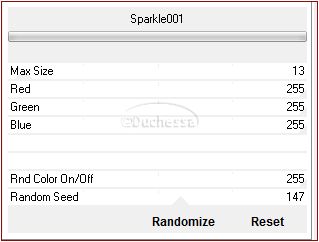
Livelli
-
Carica
maschera
da
disco
Scegliere
la
maschera
-
mask137_by_nb2007
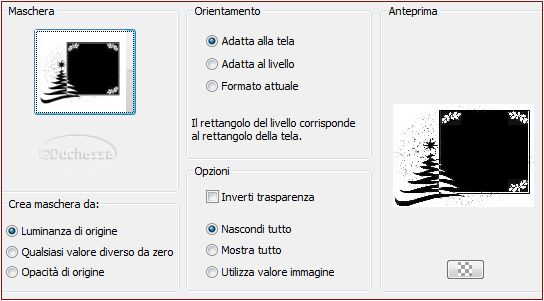
Livelli
-
unisci
gruppo
Effetti
- 3D
Sfalsa
Ombra
-
colore
Nero
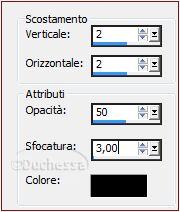
Livelli
-
unisci
visibile
Passo
2
Aprire
il
tube
as-ChristmasStockings
Copia
Incolla
come
nuovo
livello
Immagine
-
capovolgi
in
orizzontale
Immagine
-
ridimensiona
85%
Posizionare
il
tube
a
sinistra
come
da
immagine
finale
Effetti
- 3D
Sfalsa
Ombra
-
colore
Nero

Aprire
il
tube
Presents2
Selezione
-
Rettangolo
Selezionare
la
scatola
rossa
rettangolare
Copia
Incolla
come
nuovo
livello
Immagine
-
ridimensiona
60%
Posizionare
come
da
immagine
finale
Tornare
sul
tube
Presents2
Selezionare
la
scatola
bianca
quadrata
Copia
Incolla
come
nuovo
livello
Posizionare
sopra
la
scatola
rossa
Livelli
-
unisci
visibile
Passo
3
Scrivere
il
titolo
-
Font
in
dotazione

Posizionare
il
titolo
in
basso

Livelli
-
Converti
in
raster
Effetti
3D -
Smusso
a
incasso
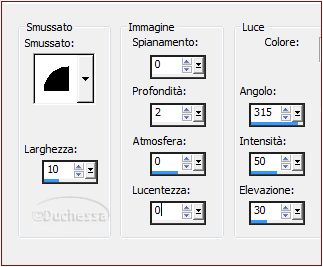
Effetti
- 3D
Sfalsa
Ombra
-
colore
Nero
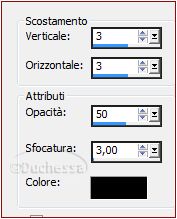
Livelli
-
unisci
visibile
Livelli
-
duplica
Attivare
Bacchetta
magica
Sfumatura
3
Cliccare
sulle
lucine
dell'albero

Regola
-
Luminosità
e
contrasto
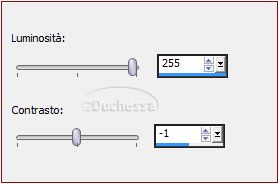
Passo
4
Copia
Aprire
Animation
Shop
Incolla
come
nuova
animazione

Tornare
su
Paint
Shop
Pro
Posizionarsi
su
Uniti
Copia
Tornare
su
Animation
Shop
Incolla
prima
del
fotogramma
corrente
Modifica
-
seleziona
tutto
Animazione
-
proprietà
fotogramma
30
File
-
salva
con
nome
in
gif

Il
lavoro
è
terminato
mi
auguro
sia
piaciuto
e
che
vi
siate
divertiti
a
eseguirlo
Creato
il
14
Dicembre
2013
Regolarmente
registrato
su
TWI
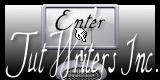
Home
Page
|